使用以下步骤可以定义或修改项目的基本特性。基本特性分为三个类别:
- 基本
- 图形设置
- 样板
- 在快速访问工具栏上,单击“项目浏览器”
 。
。
- 在项目选择器中,选择要定义其设置的项目,单击鼠标右键,然后单击“项目特性”。
将显示“项目特性”对话框。
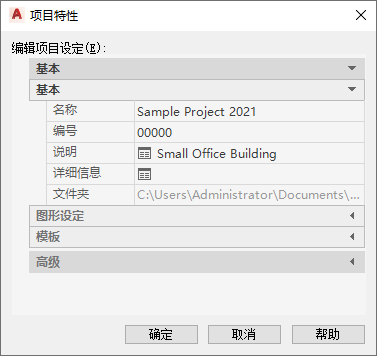
- 在“基本”下,根据需要定义或修改下列特性。
特性 说明 名称 项目名称在您创建项目时定义。如果在此处修改名称,只有“项目浏览器”和“项目导航器”中显示的名称会发生变化;而“文件资源管理器”中的 APJ 文件和项目文件夹则仍保留原始名称。 编号 项目编号在您创建项目时定义。可以在此处输入新编号。 注: 在“图形设定”下,可以指定是否将项目编号作为前缀添加到项目中创建的每个项目图形。如果在项目生命周期内修改了项目编号,则现有文件名将随之改变并将重设路径。说明 若要添加说明或修改当前说明,请单击  ,输入所需文字,然后单击“确定”。
,输入所需文字,然后单击“确定”。
详细信息 若要将用户定义的信息附着到项目,如项目数据和场地说明信息,请单击  。
。
文件夹 此路径为只读,指定了项目所在的位置。 - 在“基本”下,展开“图形设定”,然后根据需要定义或修改下列特性:
特性 说明 使用相对外部参照路径 请尽可能选择“是”,使用相对路径附着项目中的外部参照。此设置可使移动或电子传递项目变得更轻松。 在进度条指示项目文件已被重命名后,系统将提示您选择是现在还是以后重新指定项目路径。
将现有外部参照路径的完整外部参照路径修改为相对路径,或执行相反操作,都会相应改变现有路径。此行为有一个例外情况,即如果外部参照路径指向项目文件夹外部的位置,或指向不受相对路径支持的位置时。
匹配图纸视图图层到视图 选择“是”,允许使用通过视图图形或其中一个模型空间视图生成的任何图纸视图中的视图图形图层设置。图纸视图中的设置会随着视图图形中对这些设置的修改而更新。 以项目编号作为文件名前缀 选择“是”,将项目编号作为在此项目中创建的图形文件的文件名的前缀。如果选择“否”,则不会对该项目中创建的图形文件添加前缀。 注: 在现有项目中添加或修改前缀设置时,文件扩展名会变化并重设路径。文件名前缀不会在图形资源管理器中显示。 - 在“基本”下,展开“样板”,然后根据需要定义或修改下列特性:
特性 说明 使用通用模型/视图模板 指定是以单个通用样板为基础创建元素、构件和视图图形,还是为每个图形类型定义不同的 DWT 文件作为样板。 如果“使用通用模型/视图模板”的值为“是”,则“通用模型/视图模板”特性指定了元素构件和视图图形的通用样板的位置。要修改此值,请单击
 ,选择其他图形样板,然后单击“打开”。
,选择其他图形样板,然后单击“打开”。
- 元素样板
- 构件样板
- 常规视图模板
- 剖面/立面视图样板
- 详图视图模板
如果“使用通用模型/视图模板”的值为“否”,这些特性指定了默认样板文件的位置。若要修改这些值,请单击  ,选择其他图形样板,然后单击“打开”。
,选择其他图形样板,然后单击“打开”。
图纸样板 指定默认样板文件的位置,以创建新图纸。要修改此值,请单击  ,选择其他图形样板,然后单击“打开”。
,选择其他图形样板,然后单击“打开”。
如果项目的图纸集被锁定,则此特性为只读。
- 单击“确定”返回到“项目浏览器”。